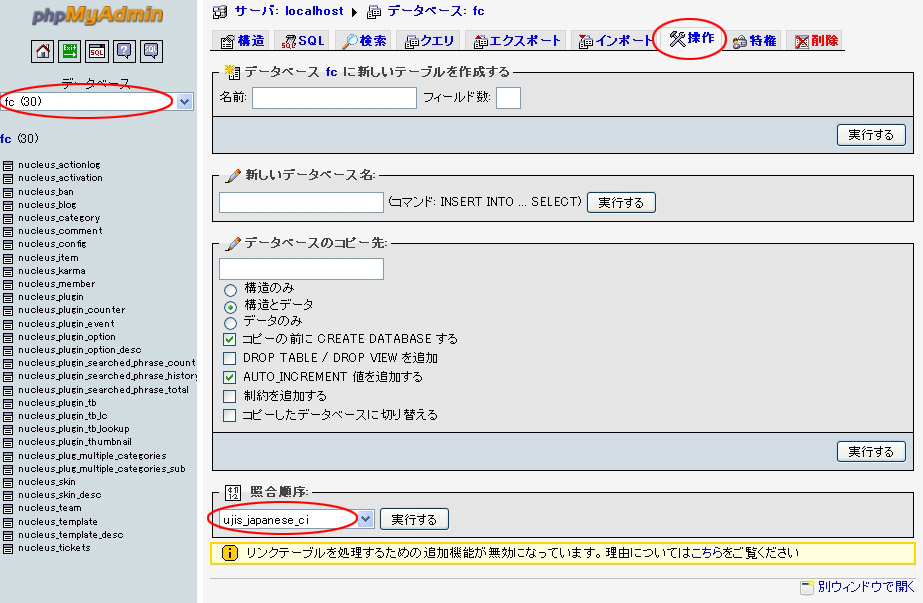CentOSが5.3にバージョンアップされたので yum でアップデートしてみる。
CentOS 5.3は仮想化、米Intelの最新プロセッサ「Core i7(Nehalem)」サポート、OpenJDKサポートなどを特徴としてるようだ。
[root@server ~]# yum update
・
・
・
=============================================================================
Package Arch Version Repository Size
=============================================================================
Installing:
kernel i686 2.6.18-128.el5 base 15 M
kernel-devel i686 2.6.18-128.el5 base 4.9 M
Updating:
・
・
・
Transaction Summary
=============================================================================
Install 8 Package(s)
Update 251 Package(s)
Remove 0 Package(s)
Total download size: 452 M
12~13分程度でアップデートは終わる。
CentOSのバージョン確認。
[root@server ~]# cat /etc/redhat-release
CentOS release 5.3 (Final) ← 新しくなっている。
カーネルのバージョン確認
[root@server ~]# uname -r
2.6.18-92.1.22.el5.centos.plus ← 以前と同じ。
カーネルは再起動しないと反映されないようなので、再起動してみる。
ちゃんと起動してくれるのか不安だが・・・
[root@server ~]# shutdown -r now
再起動できたので、再度カーネルのバージョン確認
[root@server ~]# uname -r
2.6.18-128.el5 ← 新しくなっている。
各サーバもちゃんと動いてるようだし特に問題なさそうだ・・・・
追記:Webサーバ(Apache)のドキュメントルートの所有者がrootに戻ってるようだ。
ドキュメントルート所有者変更確認
[root@server ~]# ll /var/www/
合計 36
drwxr-xr-x 2 root root 4096 1月 22 12:05 cgi-bin
drwxr-xr-x 3 root root 4096 4月 1 10:59 error
drwxr-xr-x 36 root root 4096 1月 22 12:05 html
drwxr-xr-x 3 root root 4096 4月 1 10:59 icons
drwxr-xr-x 10 root apache 4096 1月 23 20:19 phpmyadmin
ドキュメントルートの所有者変更
[root@server ~]# chown higo:higo /var/www/html/
[root@server ~]# ll /var/www/
合計 36
drwxr-xr-x 2 root root 4096 1月 22 12:05 cgi-bin
drwxr-xr-x 3 root root 4096 4月 1 10:59 error
drwxr-xr-x 36 higo higo 4096 1月 22 12:05 html
drwxr-xr-x 3 root root 4096 4月 1 10:59 icons
drwxr-xr-x 10 root apache 4096 1月 23 20:19 phpmyadmin